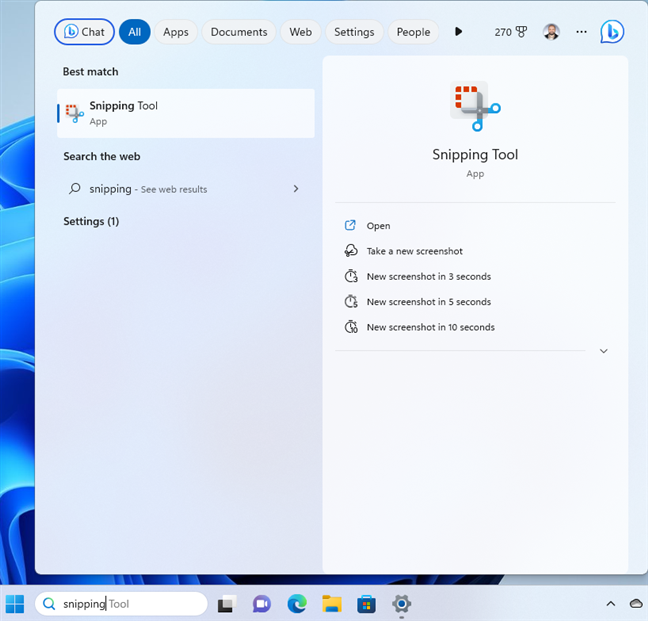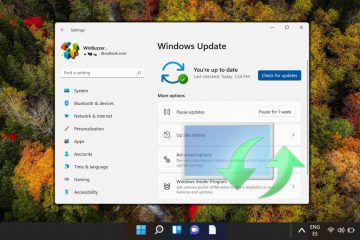Ett av de mest användbara verktygen som Windows erbjuder är klippverktyget. Denna app låter dig ta skärmdumpar av vilken del av skärmen som helst och spara dem som bilder eller kopiera dem till urklipp. Du kan också kommentera dina skärmdumpar med pennor, överstrykningspennor och suddgummi. Klippverktyget är tillgängligt i Windows 10 och Windows 11, och du kan starta det på många olika sätt, inklusive med tangentbordet. I den här artikeln visar jag dig hur du startar Snipping Tool i Windows 10 och Windows 11 med olika metoder som kortkommandon, sökning, kommandon och mer:
1. Hur man öppnar Snipping Tool med en kortkommando
Det snabbaste sättet att öppna Snipping Tool är med en kortkommando:
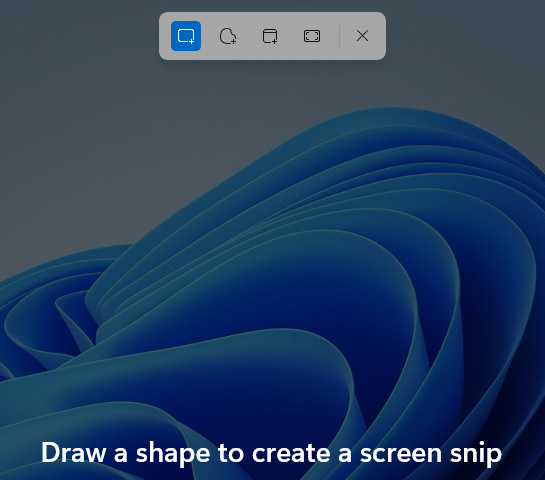
Windows + Shift + S
När du trycker på dessa tangenter samtidigt i Windows 11 visas skärmen mörknar och du ser fem ikoner högst upp på skärmen, tillsammans med uppmuntran att”rita en form för att skapa ett skärmklipp.”
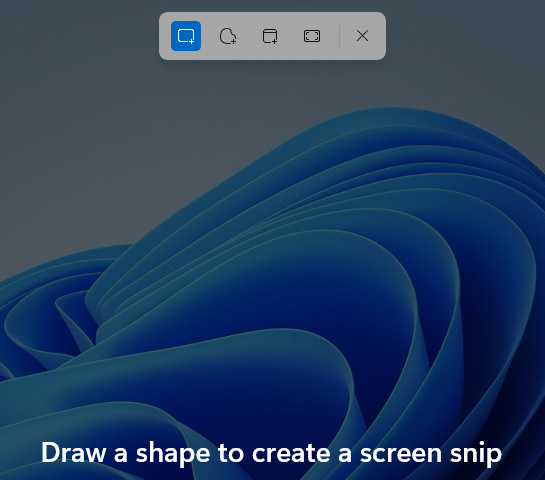
I Windows 11, tryck på Windows + Skift + S för att öppna Snipping Tool
Här är vad var och en av dessa ikoner gör, från vänster till höger:
Rektangulärt läge-standardalternativet, tar skärmdumpar med en rektangulär form som du ritar på skärmen med musen eller beröring. Friformsläge-låter dig för att rita vilken form du vill, med hjälp av musen eller beröring, och spara den som en skärmdump ode-fångar hela fönstret för en specifik app som du väljer med musen eller beröring. Helskärmsläge-sparar hela skärmen i en skärmdump. Stäng klippverktyget-stänger klippverktyget utan att ta en skärmdump.
Om du trycker på Windows + Skift + S i Windows 10 visas en liknande meny högst upp på skärmen, med samma alternativ som gör samma saker. Den här kortkommandon öppnar dock INTE klippverktyget. Istället öppnar den en annan app som heter Snip & Sketch, som också används för att ta skärmdumpar. Som standard, i Windows 10, kan du inte öppna Snipping Tool med en genvägstangent. Det finns dock en lösning som jag kommer att beskriva i nästa avsnitt av den här artikeln.
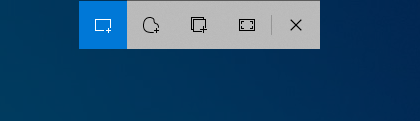
I Windows 10 öppnar Windows + Shift + S Snip & Sketch
När vi utvecklade Windows 10 beslutade Microsoft att fasa ut gamla Snipping Tool från 2002 och Windows Vista och skapade en modern app som heter Snip & Sketch. Men eftersom användarna var vana vid namnet Snipping Tool och inte använde den nya appen så mycket, i Windows 11, bestämde sig Microsoft för att förbättra Snip & Sketch-appen ytterligare men ändra namn på den till Snipping Tool. Som ett resultat, i Windows 11, har vi bara en app för att ta skärmdumpar som heter Snipping Tool, baserad på den senaste kodbasen från Microsoft, som representerar en utveckling av Snip & Sketch från Windows 10. Så i Windows 10, har fastnat för två appar för att ta skärmdumpar: det nya Snip & Sketch och det gamla Snipping Tool.
Skapa en kortkommando för att öppna Snipping Tool i Windows 10
Om du är en Windows 10-användare och du vill använda ett kortkommando för att öppna Snipping Tool, inte den (nyare) Snip & Sketch-appen, gör så här:
Öppna File Explorer och navigera till den här sökvägen:
C:\ProgramData\Microsoft\Windows\Startmeny\Programs\Accessories
Du kan också använda miljövariabler för att navigera till den här sökvägen, vilket leder till samma mapp:
%PROGRAMDATA%\Microsoft\Windows\Startmeny\Programs\Accessories
Här hittar du genvägar till flera Windows-appar, inklusive det gamla Snipping Tool.
Navigera till genvägen för klippverktyget
Högerklicka på genvägen för klippverktyget och välj Egenskaper i menyn som öppnas.
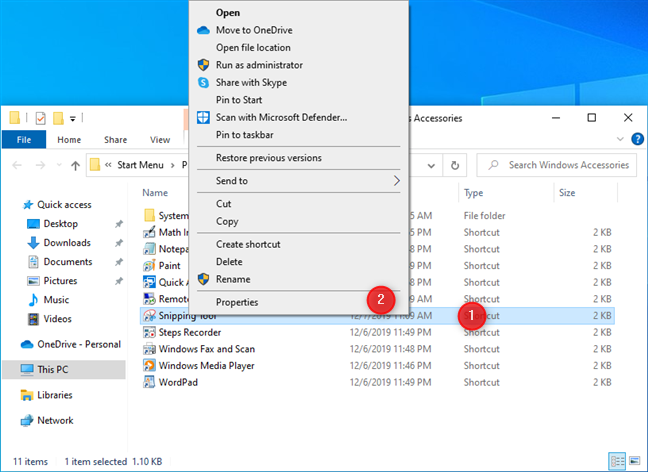
Högerklicka och välj Egenskaper
Du ser egenskaperna för genvägen för skärningsverktyget i Windows 10. Klicka eller tryck först i fältet Genvägstangent och tryck sedan på tangenterna du vill använda som en kortkommando för den här appen. Jag valde Ctrl + Alt + S, men du kan använda valfri kombination av tangenter. Sedan, för att spara ditt nya kortkommando, klicka eller tryck på OK.
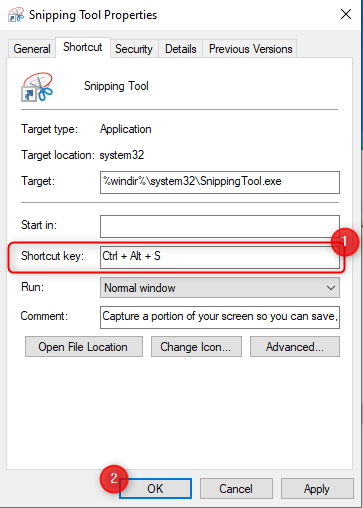
Tryck på den genvägsknapp du vill använda för Snipping Tool
Nästa gång du trycker på dina valda tangenter öppnas Snipping Tool-appen i Windows 10 och informerar dig om att appen kommer att flytta till ett nytt hem, som förklarats tidigare i den här artikeln.
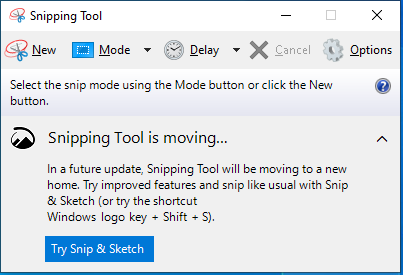
Klippverktyg i Windows 10
TIPS: För mer information om hur du tilldelar en genvägstangent till Windows-appar, så här för att köra en Windows-app eller ett Windows-program med ett kortkommando.
2. Hur man använder Sök för att öppna Snipping Tool
I Windows 11 är ett snabbt sätt att öppna Snipping Tool att klicka eller trycka inuti sökrutan i aktivitetsfältet eller trycka på Windows-tangenten. Skriv sedan ordet klippning och när du ser sökresultatet för klippverktyget trycker du på Retur på tangentbordet eller klickar eller trycker på resultatet. Observera att på höger sida av sökresultatet har du också alternativ för att ta skärmdumpar direkt.
Sök efter Snipping Tool i Windows 11
På samma sätt, i Windows 10, klicka eller tryck på i sökrutan och skriv snipping. Du bör se lämpligt sökresultat nästan omedelbart. Klicka eller tryck på den för att starta appen, eller tryck på Retur på ditt tangentbord.
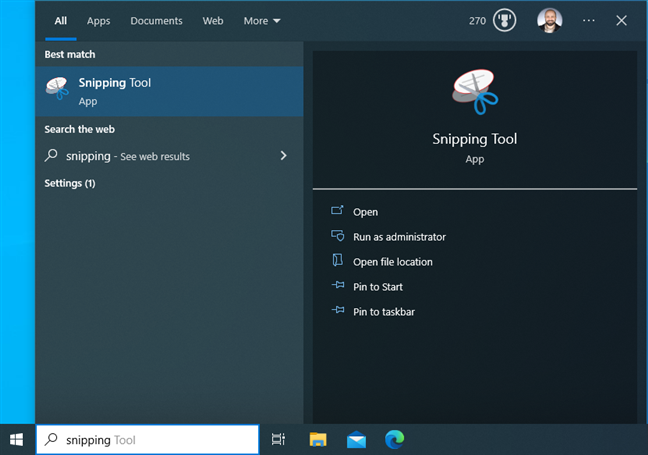
Sök efter Snipping Tool i Windows 10
VIKTIGT: Lägg märke till hur Snipping Tool har olika ikoner i Windows 11 och Windows 10. Det beror på att det är en separat app med andra funktioner. Windows 10-versionen är från 2002, medan Windows 11-versionen är från 2021 och har fått uppdateringar och förbättringar. För mer information, här är hur du använder klippverktyget i Windows 11 för att ta skärmdumpar och redigera dem.
3. Så här öppnar du Snipping Tool från Start-menyn
Om du använder Windows 10, klicka eller tryck på Windows-ikonen i aktivitetsfältet, rulla ner listan med appar till bokstaven W och öppna Windows-tillbehören mapp. Där hittar du genvägen till Snipping Tool. Klicka eller tryck på den så startas appen.
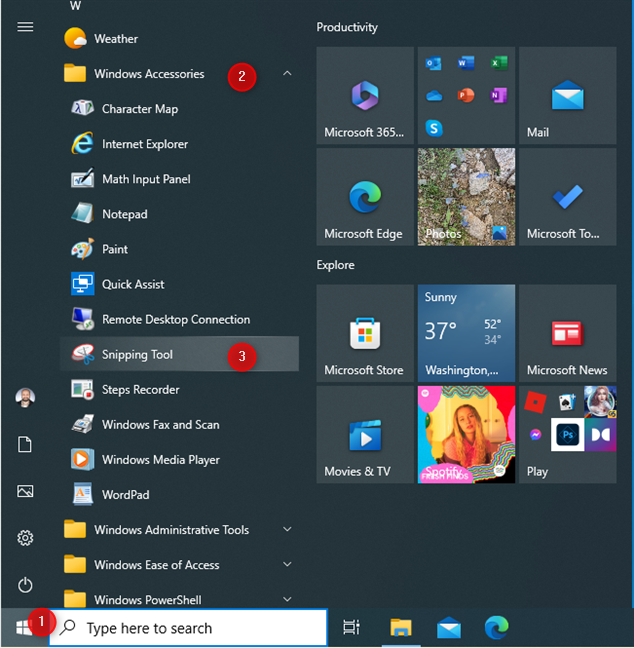
Genvägen för Snipping Tool i Windows 10
Windows 11:s procedur är längre: öppna Start-menyn och klicka eller tryck på Alla appar.
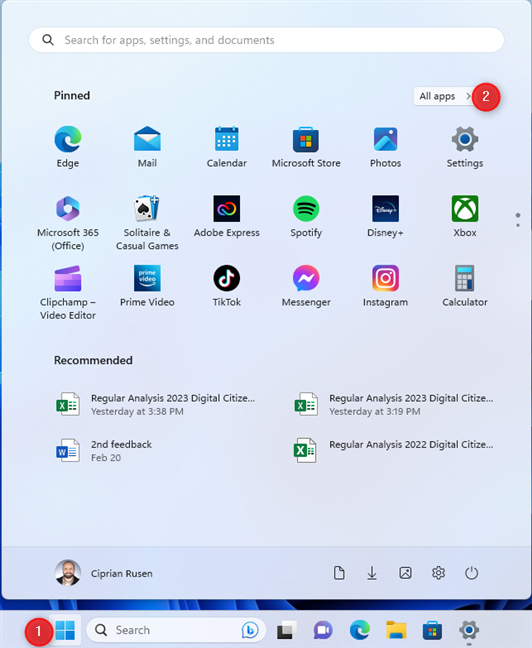
Öppna alla appar i Windows 11 Start Meny
Bläddra ner i listan med appar tills du ser de som börjar med bokstaven S. Klicka eller tryck sedan på Snipping Tool.
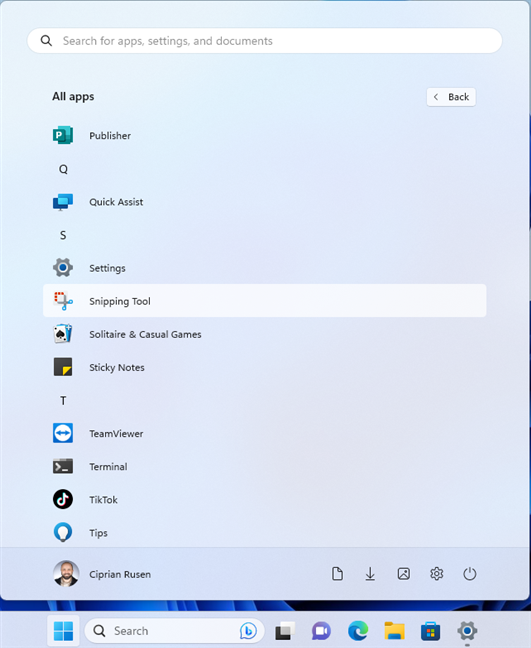
Genvägen till Snipping Tool-verktyget i Windows 11 Start-menyn
TIPS: Här är en detaljerad guide om hur du använder Windows 11 Start-menyn, inklusive hur du hoppar till genvägar som börjar med olika bokstäver.
4. Hur man startar Snipping Tool från Kör-fönstret
En annan metod för att öppna Snipping Tool är att använda Kör-fönstret. Starta Kör (Win + R) och skriv snippingtool eller snippingtool.exe i dess Öppna-fält. Klicka/tryck sedan på OK eller tryck på Enter-tangenten på ditt tangentbord.
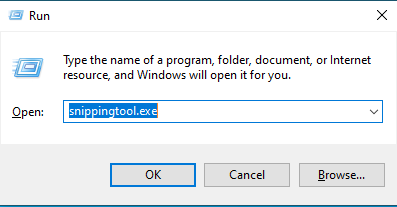
Kör snippingtool.exe
5. Så här öppnar du Snipping Tool i Windows genom att köra snippingtool.exe
I Windows 10 har Snipping Tool-appen en körbar fil som är lätt att köra. Öppna helt enkelt Filutforskaren och gå till den här sökvägen:
%WINDIR%\System32\SnippingTool.exe
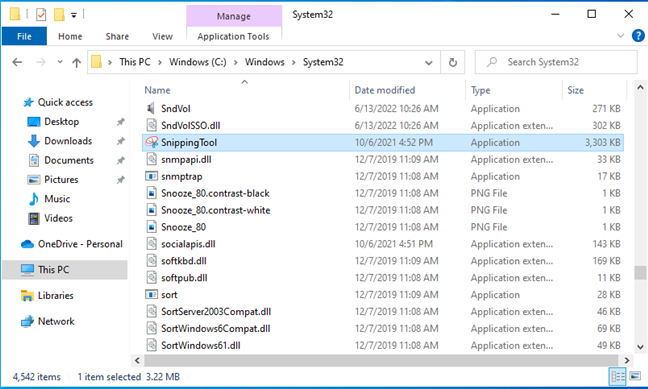
Sökvägen till filen SnippingTool.exe i Windows 10
I Windows 11, Snipping Tool är en Windows-app som är installerad i en mapp som:
C:\Program Files\WindowsApps\Microsoft.ScreenSketch_ följt av ett nummer och några slumpmässiga tecken\SnippingTool\SnippingTool.exe
På min dator är detta till exempel sökvägen till Snipping Tool:
C:\Program Files\WindowsApps\Microsoft.ScreenSketch_11.2302.4.0_x64__8wekyb3d8bbwe\SnippingTool
På din dator Microsoft.ScreenSketch_-delen av mappsökvägen kan ha ett annat nummer eller teckensträng i slutet.
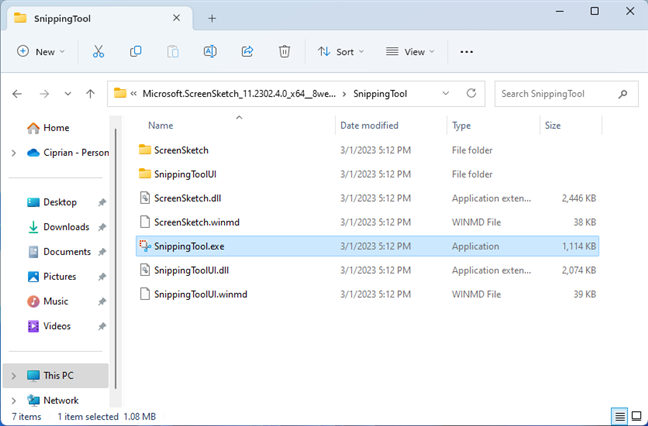
Sökvägen till filen SnippingTool.exe i Windows 11
Ett annat problem är att du inte kan öppna mappen WindowsApps från Filutforskaren. Windows 11 kommer att berätta att du för närvarande inte har behörighet att komma åt den här mappen.
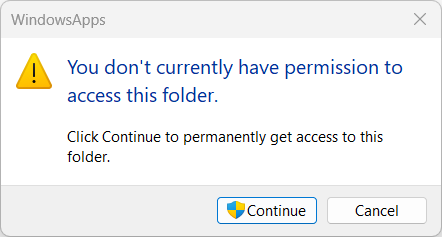
Du kan inte öppna mappen WindowsApps
Du måste ändra behörigheterna för mappen WindowsApps, en komplicerad process som du inte bör genomgå bara för att komma till mappen där Snipping Tool är installerat och köra dess körbara fil.
6. Så här öppnar du Snipping Tool snabbt genom att fästa det i aktivitetsfältet eller Start-menyn
Om du använder Snipping Tool regelbundet, fäster du dess genväg till aktivitetsfältet eller din Start-meny. För att göra det, öppna Start-menyn, leta reda på genvägen till Snipping Tool och högerklicka eller tryck och håll på den. Gå sedan till Mer > Fäst i aktivitetsfältet eller Fäst till Start i snabbmenyn, beroende på var du vill fästa klippverktyget.
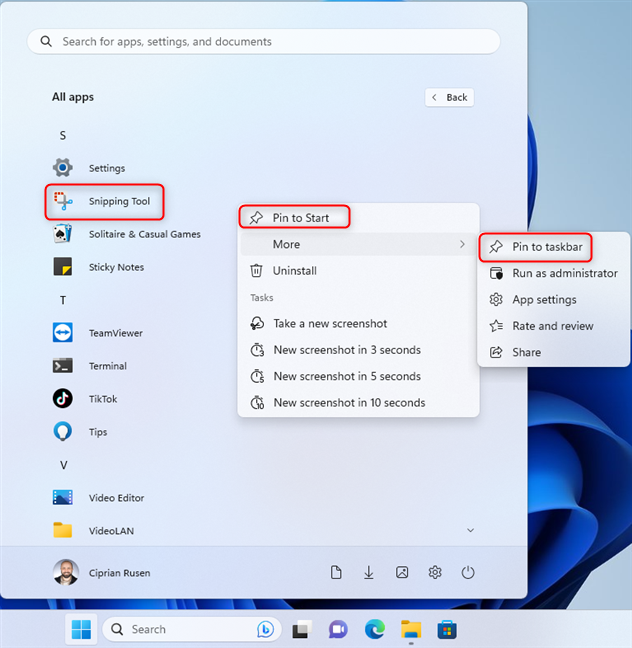
Fäst Snipping Tool till aktivitetsfältet eller Start-menyn i Windows 11
Alternativen tillgängliga i Windows 10 är desamma som i Windows 11 när du högerklickar eller trycker på och håller ned genvägen för Snipping Tool.
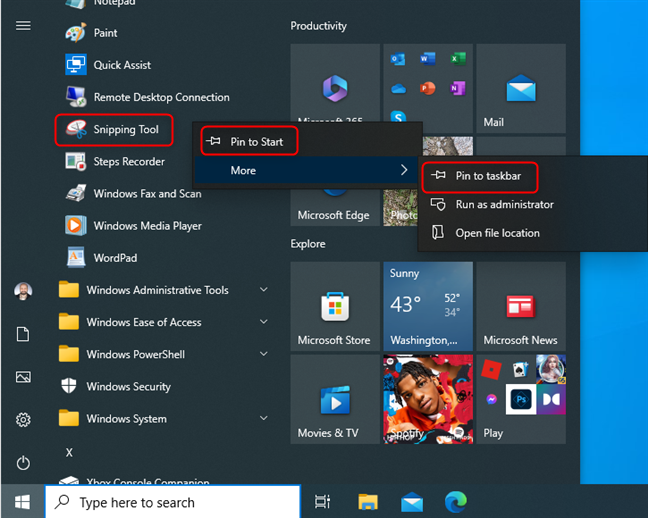
Fäst Snipping Tool till aktivitetsfältet eller Start-menyn i Windows 10
7. Hur man skapar en genväg för klippverktyget för att öppna den var som helst
Du kan alltid göra en genväg som öppnar klippverktyget. Ett enkelt sätt att göra detta är genom att dra och släppa genvägen för klippverktyget från startmenyn till skrivbordet eller i någon annan mapp du föredrar.
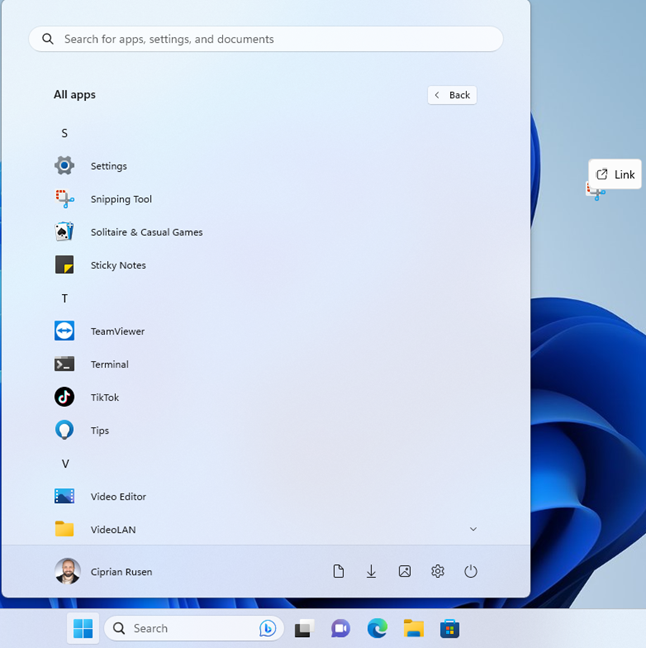
Dra Snipping Tool från Start-menyn till skrivbordet
En annan metod är att skapa en genväg till skärverktyget manuellt. Högerklicka eller tryck och håll ned det tomma utrymmet på skrivbordet och välj Ny > Genväg. Se till att ange snippingtool.exe som genvägens plats och följ instruktionerna i guiden Skapa genväg.
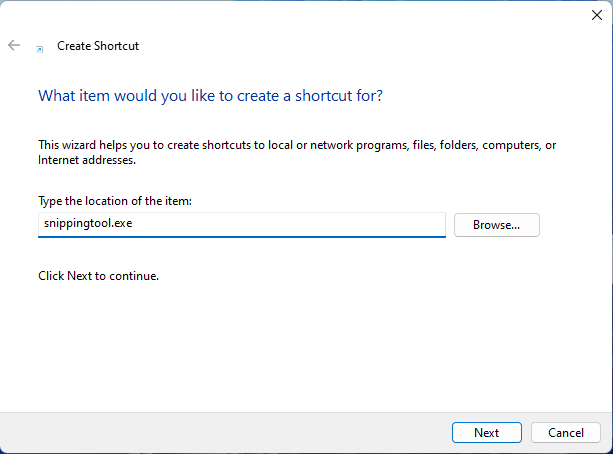
Gör en genväg till snippingtool.exe
OBS: Om du behöver hjälp med att skapa genvägar, läs Hur man skapar genvägar för filer, mappar, appar och webbsidor i Windows.
8. Så här öppnar du Snipping Tool med Terminal, CMD (Command Prompt) eller PowerShell
Om du gillar att arbeta med Windows Terminal, Command Prompt eller PowerShell, skriv kommandot snippingtool eller snippingtool.exe i någon av dem och tryck på Retur.
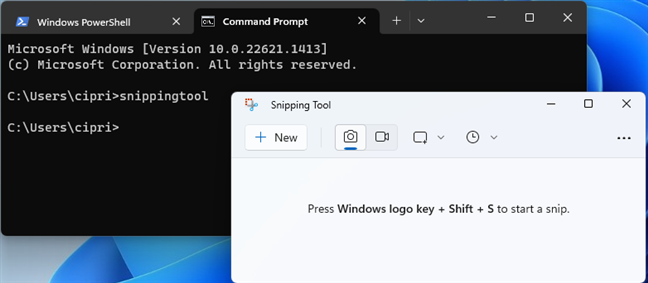
Kör snippingtool från CMD, PowerShell eller Terminal
Detta öppnar omedelbart Snipping Tool från CMD i Windows 11 och Windows 10.
9. Så här öppnar du klippverktyget med Cortana (endast Windows 10)
Du kan också be Cortana att öppna klippverktyget genom röst-eller textkommandon. Öppna Cortana och skriv eller säg “Open Snipping Tool.” Hon öppnar appen åt dig så att du kan ta skärmdumpar med den.
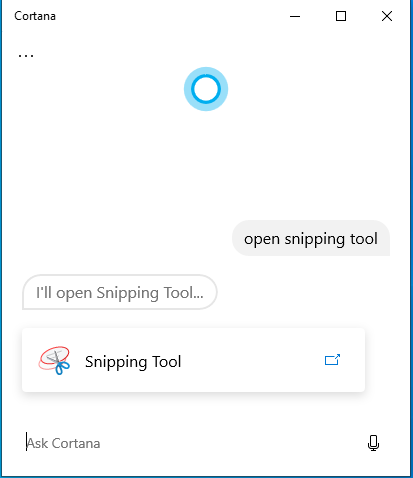
Be Cortana att öppna Snipping Tool
Men detta av någon konstig anledning fungerar ENDAST i Windows 10, inte Windows 11. Så om du försöker göra samma sak i Windows 11 får du bara lite information om Snipping Tool och Cortana öppnar inte appen åt dig.
Vilken är din föredragna metod för att starta klippverktyget?
Som du vet vid det här laget är klippverktyget ett praktiskt och lättanvänt verktyg för att ta skärmdumpar i Windows 10 och Windows 11. I Windows 11, kan du till och med använda den för att spela in skärmen. Jag hoppas att den här artikeln har hjälpt dig att lära dig hur du öppnar Snipping Tool på din Windows-dator eller enhet. Och om du har en favoritmetod, dela den med hjälp av kommentarsalternativen nedan. För till exempel skulle du hellre öppna n Klippverktyg med kortkommandon, sökning, kommandoraden eller något annat sätt?